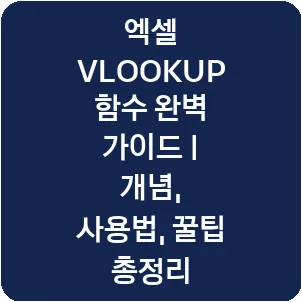
엑셀을 사용할 때 VLOOKUP 함수가 얼마나 유용한지 아시나요? 이 함수는 한 번만 제대로 배워두면, 반복적인 작업 시간을 훨씬 줄여줄 수 있습니다.
하지만 막상 사용할 때 오류가 나거나 구조를 이해하는 데 어려움이 있는 분들도 많습니다. 오늘은 VLOOKUP 함수의 개념부터 실제 사용 방법, 최신 함수들 비교, 그리고 고급 팁까지 차근차근 소개해드릴게요.
VLOOKUP 함수란? | 이해하기 쉬운 기본 개념
엑셀에서 VLOOKUP은 특정 값을 기준으로 필요한 정보를 자동으로 찾아주는 함수입니다. 예를 들어, 제품명을 입력하면 해당 제품의 가격이 자동으로 표시되도록 설정할 수 있어 많은 직장인과 학생이 사랑하는 함수입니다. 이 함수의 주된 특징은 ‘세로 방향으로 데이터를 검색한다’는 점인데요. 테이블의 첫 번째 열에서 값을 찾고, 같은 행에 있는 다른 열의 데이터를 반환하는 방식입니다.
VLOOKUP 기본 사용법 | 함수의 구조와 절대 참조 활용하기
이제 VLOOKUP 함수의 기본 사용법에 대해 알아볼까요? 이 함수의 구조는 매우 간단합니다. 기본적으로는 찾을 값, 데이터 범위, 반환할 열 번호, 그리고 근사치 여부를 설정하는 네 가지 요소로 이루어져 있습니다.
VLOOKUP 함수의 구조
- 찾을 값: 찾고자 하는 데이터입니다.
- 데이터 범위: 검색할 데이터가 포함된 테이블 범위입니다.
- 반환할 열 번호: 검색된 데이터에서 반환할 열의 번호입니다.
- 근사치 여부: TRUE(근사치) 또는 FALSE(정확한 값)로 설정할 수 있습니다.
절대 참조의 중요성
VLOOKUP 사용 시 절대 참조를 활용하면, 데이터를 복사하거나 이동할 때도 수식이 올바르게 작동하도록 도와줍니다. 즉, 안정적인 결과를 얻기 위해 꼭 필요한 요소입니다.
이처럼 VLOOKUP 함수를 조금만 익히면, 엑셀 사용 효율이 크게 향상될 것입니다. 다양한 활용 방법과 팁을 통해 엑셀 사용에 자신감을 가져보세요!
VLOOKUP 함수 구조 알아보기
엑셀에서 VLOOKUP 함수는 데이터를 쉽게 검색할 수 있게 해주는 강력한 도구입니다. 이 함수의 기본 구조는 =VLOOKUP(검색값, 범위, 열번호, 옵션)입니다. 여기서 ‘검색값’은 찾고자 하는 데이터의 기준을 나타내며, ‘범위’는 검색할 데이터가 포함된 전체 영역을 의미합니다. ‘열번호’는 결과로 어떤 열의 데이터를 가져올지를 지정하는 숫자이고, 마지막으로 ‘옵션’은 정확히 일치하는 값을 찾을지, 아니면 유사한 값을 허용할지를 정하는 역할을 합니다. 보통 사무 환경에서는 정확한 일치 값을 찾기 위해 FALSE 옵션을 많이 사용합니다.
절대참조 사용 이유
VLOOKUP 함수를 사용할 때 범위가 여러 번 복사될 수 있기 때문에, 셀 주소가 변하지 않도록 $A$2:$D$10 형태의 절대참조를 설정하는 것이 중요합니다. 만약 절대참조 없이 사용하면, 수식을 복사할 때 범위가 이동하여 오류가 발생할 수 있습니다. 이는 대량의 데이터를 다루는 과정에서 정확한 참조를 유지해야 자동화의 장점을 최대한 활용할 수 있기 때문입니다.
자주 발생하는 오류와 해결법
다음은 VLOOKUP 함수에서 자주 접하는 오류 유형입니다:
- #N/A 오류: 이는 검색값과 일치하는 데이터가 없을 때 발생합니다. 이때는 검색값이 정확히 입력되었는지 확인하고 공백이 있는지 체크해야 합니다.
#REF! 오류: 열번호가 정의된 범위를 벗어났을 때 나타납니다. 이 경우 VLOOKUP의 범위 안에 적절한 열번호가 설정되어 있는지 확인하고 수정하세요.
숫자/문자 오류: 실제로는 문자 데이터인 경우가 있는데, 이 경우 VALUE 함수를 사용하거나 셀 서식을 변경하여 숫자로 변환할 수 있습니다.
#VALUE! 오류: 함수의 구조나 참조에 문제가 있을 때 발생합니다. 괄호나 콤마 위치를 점검하고 적절한 범위를 재설정해야 합니다.
실전 예제 3가지
VLOOKUP 함수를 활용한 몇 가지 실제 예제를 살펴보겠습니다:
- 직원명단에서 특정 직원의 정보를 조회하기
- 가격표의 목록과 연계하여 특정 제품의 가격 확인하기
- 자동 채점표를 만들어 시험 결과를 효율적으로 관리하기
이처럼 VLOOKUP 함수는 다양한 작업에 유용하게 활용될 수 있습니다. 데이터 분석에 꼭 필요한 이 기능을 잘 활용해 보세요!
직원 전화번호 자동 조회로 편리함 더하기
인사 관리 엑셀에서 직원의 이름을 입력하면 VLOOKUP을 활용해 연락처를 쉽게 찾아볼 수 있습니다. 검색 범위를 인사 목록으로 설정하고 전화번호 열을 지정하기만 하면, 필요한 정보가 순식간에 자동으로 표시됩니다. 정말 유용하죠?
제품 가격표 연동으로 시간 절약
쇼핑몰이나 재고 관리에서 제품 코드를 입력하면, 해당 제품의 가격을 자동으로 불러오는 기능을 설정할 수 있습니다. 가격이 바뀌더라도 원본 가격표만 수정하면 모든 문서에 변경 사항이 자동으로 반영돼, 업무의 효율성이 확실히 높아집니다.
고급 활용 팁
VLOOKUP은 기본적인 검색 외에도 다양한 고급 기능을 제공합니다. 복수 조건 검색이나 여러 시트를 연결하는 것이 가능합니다. 예를 들어, 두 가지 이상의 조건을 결합하고 싶다면 CONCATENATE 또는 &를 사용하여 가상의 검색 값을 만들 수 있고, 이를 기준으로 정보를 연결하면 됩니다. 다른 시트에서 데이터를 가져올 때는 시트 명을 포함해 정확한 범위를 지정하는 것이 중요하죠. 마지막으로, F4 키를 사용한 절대참조 단축키는 실무에서 시간을 상당히 절약해주는 핵심 기능입니다. 이러한 팁들을 활용하면 VLOOKUP 하나로도 업무를 한층 더 효율적으로 자동화할 수 있습니다.